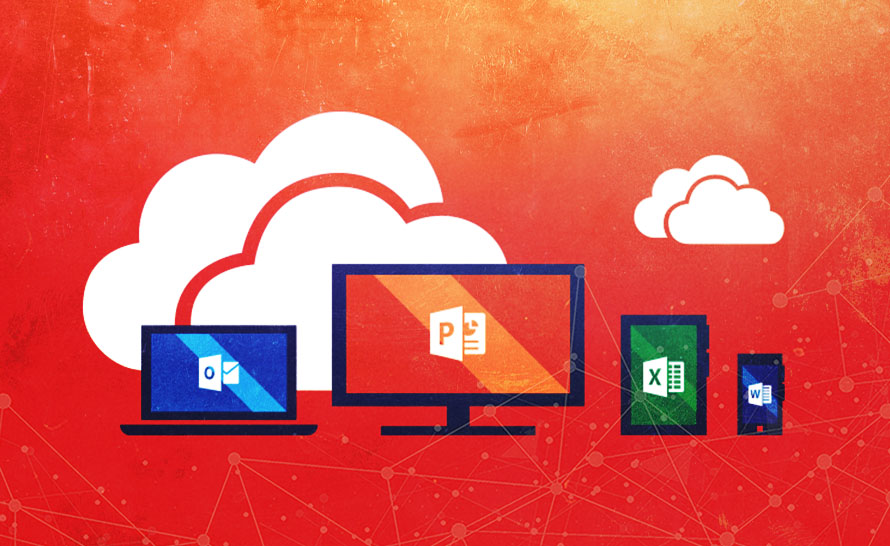Office 365 to udostępniana na zasadzie subskrypcji wersja słynnego pakietu narzędzi biurowych Microsoftu. Poprzez miesięczny lub roczny abonament użytkownicy otrzymują stały dostęp do najnowszych wersji aplikacji wraz ze wszystkimi aktualizacjami. Czasem w tym gąszczu nowości trudno się odnaleźć. Przygotowaliśmy więc zestawienie dziesięciu funkcji Office 365, które są być może mniej znane, aczkolwiek mogą okazać się niezwykle przydatne. Zapraszamy do lektury!
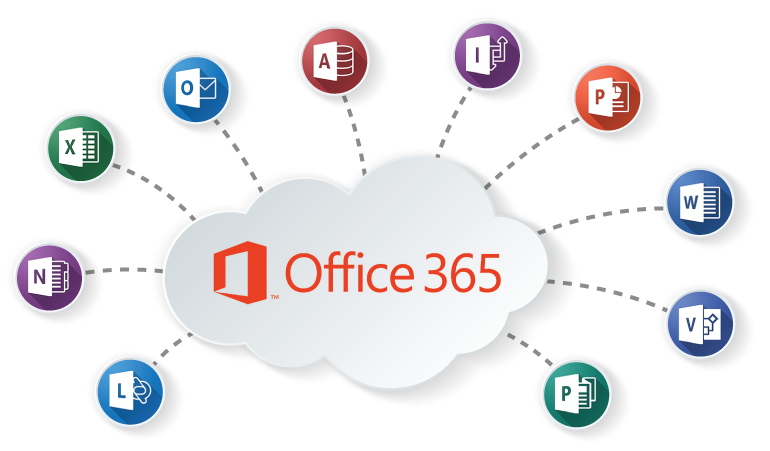
1. Edycja dokumentu przez wielu użytkowników jednocześnie.
Wielu użytkowników Office 365 może jednocześnie współtworzyć dokumenty Word, PowerPoint i Excel. W czasie rzeczywistym mamy wgląd w zmiany oraz osoby, które ich dokonują. Pozwala to uniknąć niekończącego wymieniania się załącznikami, problemów synchronizacji wielu wersji dokumentu w jedną całość oraz sytuacji, w których wielu użytkowników edytuje ten sam element.
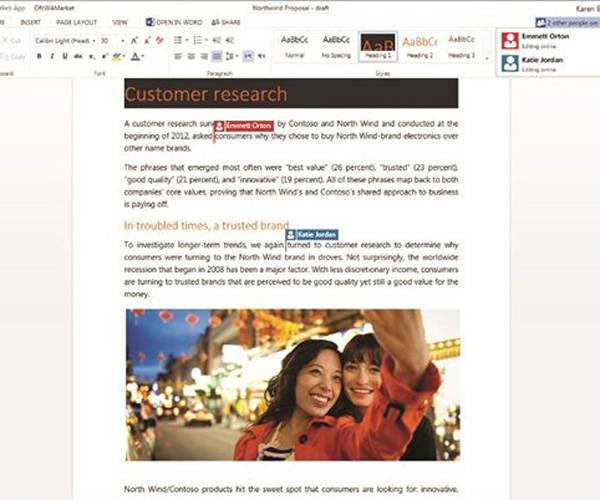
2. Możliwość prowadzenia konferencji Skype z zespołem w trakcie prac nad dokumentem.
W najbliższych tygodniach Microsoft uruchomi dodatkową funkcję w Office 365. Podczas współpracy nad dokumentem wystarczy kliknąć przycisk "Czat", aby nawiązać rozmowę ze wszystkimi aktualnie pracującymi nad dokumentem.
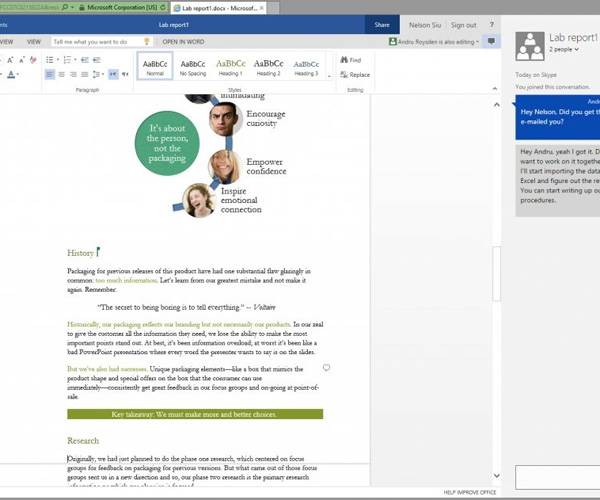
Co ciekawe, nawet po wyłączeniu Office będziemy mogli kontynuować rozmowę poprzez samodzielną aplikację Skype lub telefon.
3. Udostępnianie linków do plików zamiast ich załączania.
Jeśli korzystasz z biznesowej edycji Office 365, możesz skorzystać z ciekawej sztuczki. Zapisany w chmurze Office 365 plik możemy przesłać poprzez Outlook Web App (zsynchronizowany z naszym kontem w Office 365), wybierając jedynie plik, znajdujący się w chmurze, zamiast dołączać go (tworząc tym samym jego samodzielną kopię) do treści wiadomości.
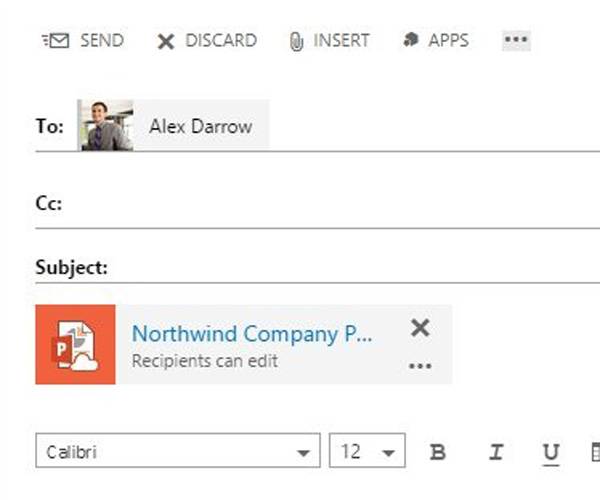
Sposób ten nie ogranicza się oczywiście do chmury OneDrive - większość dostawców usług w chmurze umożliwia udostępnianie dokumentów za pomocą linków. W Office 365 charakterystyczne jest to, że Outlook automatycznie nadaje prawa edycji osobom, z którymi współpracujemy. Możemy również nadawać i zmieniać uprawnienia ręcznie.
4. Korzystanie z dwóch kont OneDrive jednocześnie.
Jeśli zainstalujemy aplikację OneDrive na urządzeniu z Androidem, możemy jednocześnie korzystać zarówno z konta OneDrive dla Firm, jak i konta prywatnego. Wszystko to z poziomu jednej aplikacji. Wystarczy przełączyć się pomiędzy nimi.
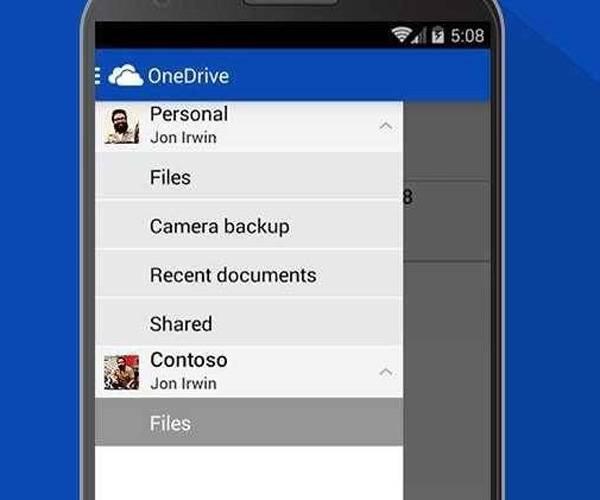
5. Zamiana notatek w zadania dla Kalendarza.
Dostępna w pakiecie Office 365 aplikacja do tworzenia notek - OneNote - pozwala przekształcić wpisy w zadania, terminy czy przypomnienia w kalendarzu. Dotyczy to również list zadań do wykonania, które użytkownik może sporządzać w trybie tekstowym. Do zaznaczonego tekstu możemy dodać odpowiednie flagi, dotyczące terminu, lokalizacji czy tematu wydarzenia, a następnie udostępnić je, rozsyłając współpracownikom poprzez Outlook.
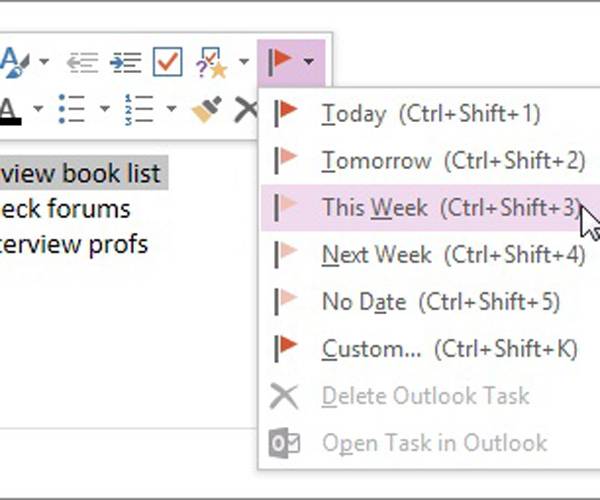
6. Automatyczne wyszukiwanie przez Bing grafiki do prezentacji.
Chociaż w Office 365 znajdziemy jeszcze nieco staromodny PowerPoint, Microsoft testuje nowocześniejszą i opartą na technologii chmury aplikację do tworzenia prezentacji - Sway. Apka znajduje się jeszcze w fazie zamkniętych testów beta, jednak dość łatwo uzyskać do nich zaprozenie. Co więc wyróżnia Sway na tle 'klasycznego' PowerPoint? Microsoft postanowił zaimplementować w nim wyszukiwarkę obrazów Bing.
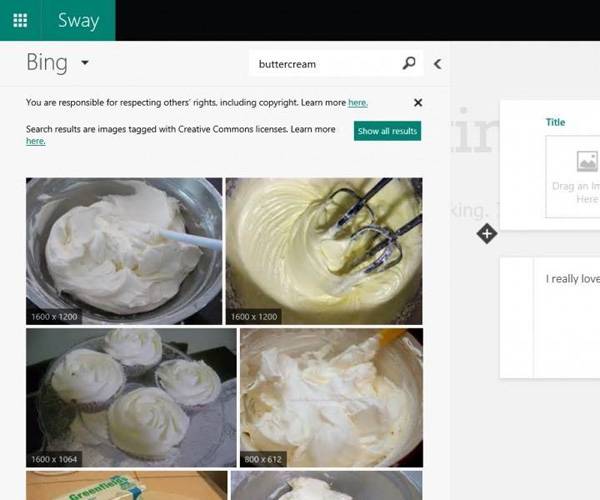
Bing na bieżąco analizuje prezentację i tworzy propozycje obrazów na podstawie słów, których używamy. Ich lista jest stale aktualizowana i dopasowana kontekstualnie do charakteru naszej prezentacji. Pozwala to również uniknąć naruszenia praw autorskich - Bing domyślnie wyszuka jedynie te obrazy, których licencje zezwalają użycie w prezentacjach.
7. Skrzynka mailowa, która sama robi porządki.
Microsoft od dłuższego czasu konkuruje z Google na polu wykorzystania technologii uczenia maszynowego do oddzielenia ważnych e-maili od spamu.
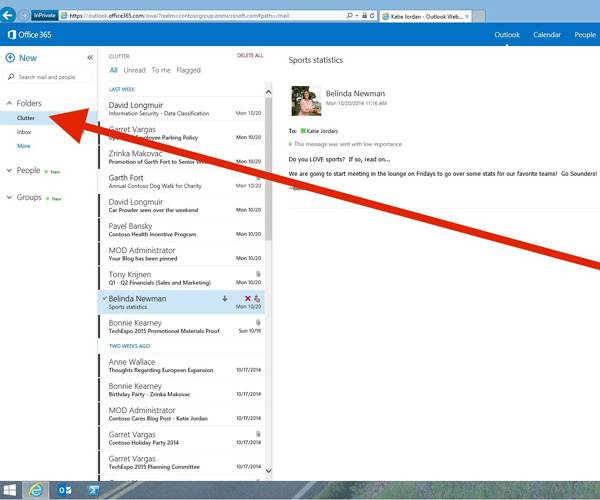
Podczas gdy twórca Gmaila stawia na skrzynkę "priorytetową", w Outlooku punkt ciężkości przeniesiony został w drugą stronę. Poprzez zbiór ustanowionych praw - zarówno włączających, jak i wykluczających danego typu treści oraz technologię machine learning silnik Outlook uczy się owych zasad i rozdziela wiadomości do odpowiednich skrzynek pod względem priorytetów. Mniej istotne maile mogą trafić do osobnej skrzynki, zwanej "Wiadomości-śmieci", by zostały przeczytane później lub usunięte.
8. Własny podpis odręczny we wiadomości e-mail.
Jeśli chcemy dodać własną sygnaturę do treści maila, umożliwi nam to bezpłatna, ale potężna aplikacja DocuSign, zintegrowana z programem Outlook.
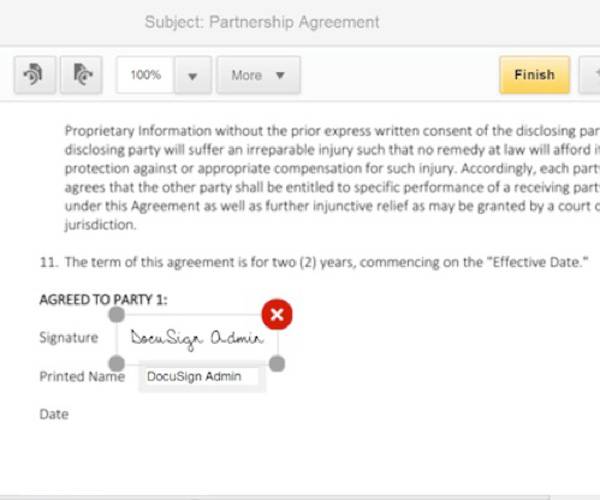
Jeżeli nadal drukujemy wiele dokumentów, podpisując je odręcznie, a następnie skanujemy lub (co gorsza!) wysyłamy faksem, aplikacja DocuSign pozwoli rozwiązać to w znacznie szybszy i nowocześniejszy sposób. Aplikacja posiada wsparcie dla podpisu elektronicznego, który z łatwością dołączymy do wysyłanego dokumentu. Dzięki niej możemy także zebrać i dołączyć podpisy innych, jeśli zajdzie taka potrzeba.
9. Niech Excel przeformatuje twoje dane.
Niewielu użytkowników zdaje sobie sprawę, jak potężnym narzędziem jest 'Wypełnij w dół' (Ctrl + D). Polecenie to zostało dopracowane w najnowszej wersji pakietu Office.
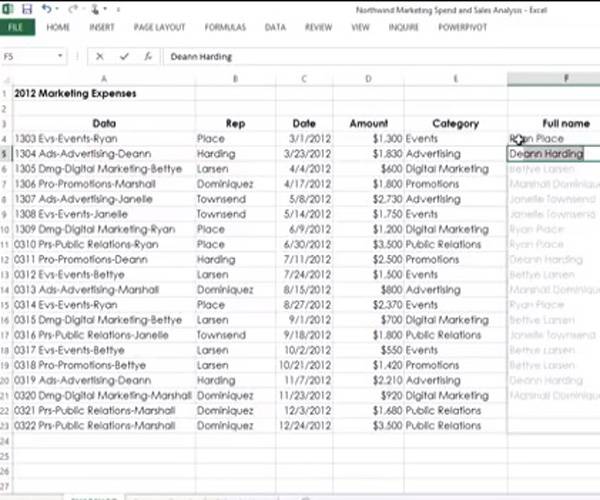
Dzięki poleceniu 'Wypełnianie błyskawiczne' program automatycznie wypełni komórki zawartością, adekwatną do pierwszych rekordów. Przykładowo, gdy chcemy zmienić formatowanie listy osób, których dane znajdują się w dwóch kolumnach (imię, nazwisko), możemy zacząć wpisywać imię i nazwisko (razem) do kolejnej kolumny, a Excel samodzielnie sformatuje pełną listę w nowej kolumnie. Następnie wystarczy kliknąć, aby zaakceptować zmianę.
10. Edycja plików PDF.
Jeśli otrzymamy plik w formacie PDF, możemy go przekonwertować do dokumentu Word w celu dalszej edycji. Wystarczy otworzyć dokument w tym formacie za pomocą aplikacji Word i zatwierdzić konwersję przyciskiem "OK". Dzięki temu zaoszczędzimy czas i unikniemy możliwych problemów z formatowaniem, występujących po ręcznym kopiowaniu i wklejaniu treści PDF z przeglądarki. Office 365 pozwala także na zapisywanie wybranych fragmentów lub całych dokumentów w formacie PDF.
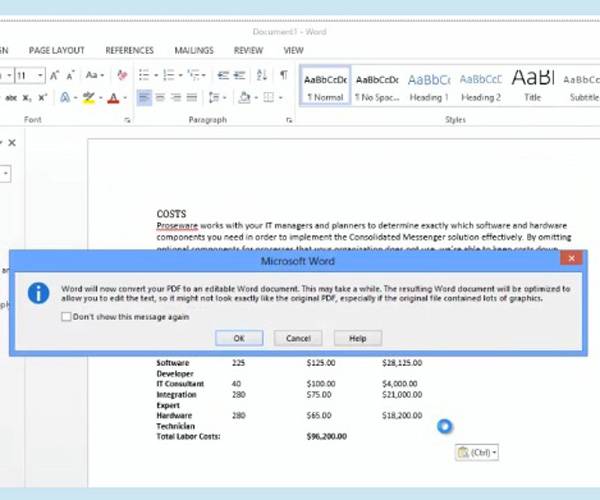
Źródło: The Times of India.